 |
 |
| はじめに |
WebManagerの入り方
|
|
|
|
|
| |
管理者ツール
|
|
|
|
|
| |
メールコントロール
|
|
|
|
|
|
|
|
|
|
|
|
|
|
|
|
|
| |
メーリングリスト
|
|
|
| |
メールエイリアス
|
|
|
| |
FTPツール
|
|
|
|
|
| |
WEBツール
|
|
|
|
|
|
|
|
|
|
|
|
|
|
|
| |
システムツール
|
|
|
|
|
|
|
| |
ユーティリティ
|
|
|
|
|
|
|
|
|
| |
Perlモジュール
|
|
|
|
|
|
|
 |
|
 |
| 〜管理者〜 |
 |
 |
ブラウザのアドレスバーの個所に、お客様ドメイン名の後に「webmanager/」と入力します。
例えば、お客様のホームページアドレスが「http://www.xxxxxxx.co.jp/」でしたら、「http://www.xxxxxxx.co.jp/webmanager/」とアドレスバーに入力する事になります。
そしてキーボードの「Enter」キーを押します。 |
|
  |
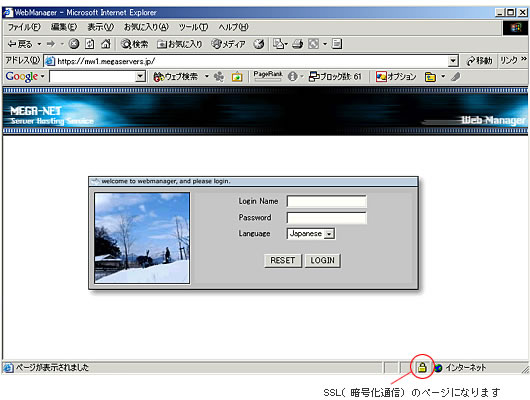 |
 |
画面が「WebManager」のログイン画面に切り替わります。なお、このページはSSLによって暗号化通信モードになります。
弊社より郵送しております「FTP設定情報」の用紙をご覧頂き、「Login
Name」の欄に「FTP ユーザー名」を、「Password」の欄に「FTP パスワード」を入力し、「Language」を「Japanese」に選択したまま「LOGIN」ボタンをクリックします。 |
|
  |
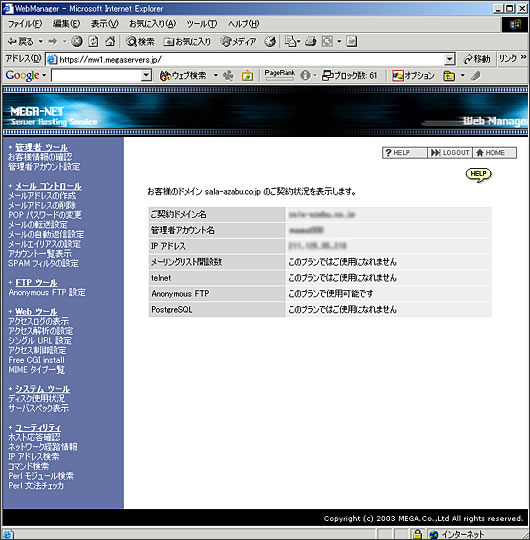 |
 |
「WebManager」にログインすると、上の画面になります。(※ご契約頂いているサーバープランによってメニューの項目数などに違いがあります)
左側にあるメニューから、それぞれ設定したい項目を選ぶ事になります。 |

|
|
|
|
|